La entrada más común de una herramienta es un dataset. Por supuesto, siempre puede buscar el dataset en el disco, pero también puede utilizar las vistas de capas o tablas como entrada.
- Una capa es lo que ve en la tabla de contenido de ArcMap. Una capa contiene la ruta hacia el dataset junto con la información de simbología y la información de selección de filas o entidades.
- Las vistas de tabla son la tabla equivalente a una capa. Son tablas almacenadas en la memoria y son iguales que la vista de tabla que se crea cuando se agrega una tabla a ArcMap. Puede visualizar tablas al hacer clic en el botón Lista por fuente
 que se encuentra en la parte superior de la tabla de contenido, como se ilustra a continuación.
que se encuentra en la parte superior de la tabla de contenido, como se ilustra a continuación.
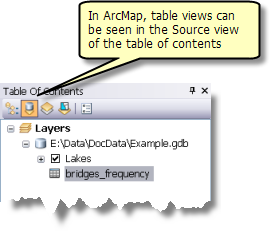
Cuando abre un cuadro de diálogo de la herramienta en ArcMap o introduce un nombre de herramienta en la ventana de Python, ocurre lo siguiente:
- ArcGIS examina los parámetros de la herramienta para ver qué parámetros utilizan una tabla o un dataset de entrada. Si se encuentra uno, se examina el tipo de dataset de entrada. ¿Es una clase de entidad de punto? ¿Es un TIN? ¿Una red? ¿O una tabla?
- Después, se escanea y filtra la tabla de contenido de ArcMap para ver si hay capas que coincidan con el tipo de dataset del parámetro. De ser así, se crea una lista de las capas coincidentes y se presenta como una lista desplegable en el control de parámetros. Puede elegir una de estas capas o vistas de tabla como la entrada.
La siguiente ilustración muestra la herramienta Zona de influencia y el menú desplegable de las capas que creó para el parámetro Entidades de entrada.
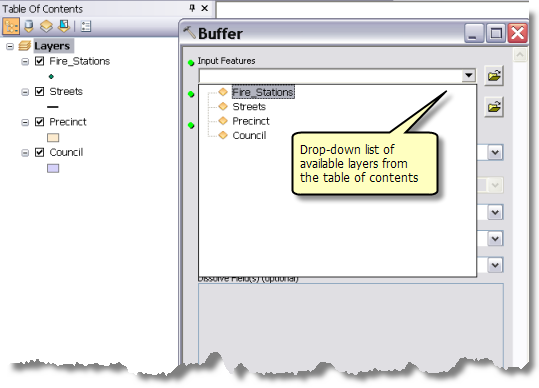
Algunas herramientas solo aceptan capas o archivos de capa como entrada o salida. Si este es el caso con la herramienta que está utilizando, el nombre de visualización del parámetro contendrá la palabra capa (por ejemplo, Capa de entidades de entrada en lugar de Entidades de entrada).
Es natural e intuitivo utilizar una capa en lugar de buscar el dataset en el disco. Pero hay muchas más formas de utilizar las capas que como un simple acceso directo de teclado a un dataset en el disco.
- Vistas de capas y tabla puede contener una selección de entidades o filas y las herramientas de geoprocesamiento solo realizarán las operaciones en las entidades o filas que se seleccionaron.
- Las capas y vistas de tabla no tienen que provenir únicamente de la tabla de contenido de ArcMap. Puede crearlas con las herramientas de geoprocesamiento de modo que se puedan utilizar en ArcCatalog.
- Las capas tienen una corta duración; debe tener esto en cuenta cuando escribe los scripts y los modelos, ya que es posible que la capa no exista cuando se ejecute el script o el modelo más adelante.
Las herramientas "Crear capa" –como Crear capa ráster– crean una capa desde los datos de entrada. Esta capa se almacena temporalmente en la memoria, no se guarda en el disco y solo permanece disponible dentro de la sesión actual. Si se cierra la sesión, la capa se elimina. Las capas creadas en ArcCatalog no se pueden utilizar en ArcMap y viceversa. ArcCatalog no muestra las capas que se crearon, pero se pueden utilizar como entradas para otras herramientas de geoprocesamiento de la sesión en la que está trabajando.
Selecciones
Una vista de tabla o capa contiene una selección, algunas veces denominada un conjunto de selección. Una selección es un subconjunto de las entidades en una clase de entidad o un subconjunto de filas en una tabla. Hay una variedad de formas en las que puede seleccionar entidades en ArcMap, tales como dibujar una forma en la visualización del mapa para seleccionar todas las entidades dentro de la forma o utilizar una expresión lógica. También puede seleccionar entidades y filas con las herramientas de geoprocesamiento del conjunto de herramientas Vistas de capas y tabla de las herramientas de administración de datos. En ArcMap, puede ver el número de entidades o filas al hacer clic en el botón Lista por selección  que se encuentra en la parte superior de la tabla de contenido, como se ilustra a continuación.
que se encuentra en la parte superior de la tabla de contenido, como se ilustra a continuación.
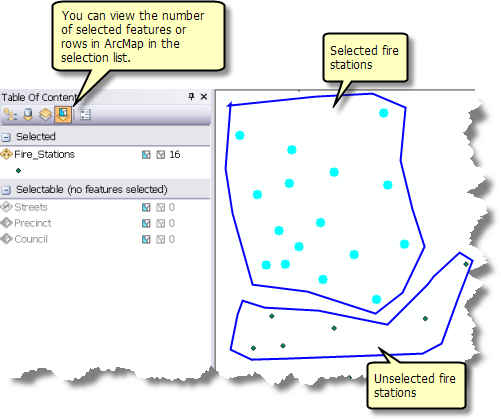
Casi todas las herramientas de geoprocesamiento solo funcionan en el conjunto seleccionado de entidades o filas. Por ejemplo, la herramienta Recortar solo utiliza las entidades seleccionadas actualmente tanto en las entidades de entrada como en los datasets de entidades de recorte. La herramienta Resumen de estadísticas solo calcula las estadísticas de la selección. De hecho, es raro que una herramienta no funcione en los conjuntos de entidades que se seleccionaron. Si la herramienta no utiliza el conjunto seleccionado, la página de referencia de la herramienta indica explícitamente que no utiliza el conjunto seleccionado.
Capas que tienen habilitada la función de tiempo
Si la entrada de una herramienta es una capa con la función de tiempo habilitada, solo las entidades con el periodo de tiempo especificado definido por la ventana Control deslizante de tiempo se procesarán. Gracias a las capas con la función de tiempo habilitada puede considerar el Control deslizante de tiempo como un modo de seleccionar entidades para su procesamiento posterior.
Capas internas
No necesita ArcMap para crear capas. Puede utilizar la herramienta Crear capa de entidades que se encuentra en el conjunto de herramientas Vistas de capas y tabla para crear una capa en memoria interna de una clase de entidad en ArcCatalog.
Cuando crea una vista de tabla o capa mediante herramientas de geoprocesamiento, la nueva vista de tabla o capa se almacena en una lista de capa interna, que es una lista diferente de la tabla de contenido de ArcMap. Esto significa que el geoprocesamiento en realidad mantiene dos listas de vistas de capas y tabla:
- La lista de capas de la tabla de contenido de ArcMap
- La lista interna de capas que fueron creadas por las herramientas de geoprocesamiento
Independientemente de dónde se mantiene la capa, las capas se muestran en la misma lista desplegable en el cuadro de diálogo de la herramienta.
Si ejecuta Crear capa de entidades en ArcMap, la capa se puede agregar automáticamente a la tabla de contenido de ArcMap al habilitar la opción Agregar los resultados de las operaciones de geoprocesamiento a la visualización.
Utilizar capas en modelos y scripts
Al salir de una aplicación de ArcGIS Desktop, todas las capas se eliminan de la memoria. Un problema común es crear un modelo o script que utilice una capa como una variable: el modelo o el script funciona bien en la sesión actual pero falla en las sesiones posteriores debido a que la capa se elimina cuando finaliza la sesión. Por ejemplo, un script puede tener la siguiente parte de código:
landuse_layer = "Zoning"
En este ejemplo, la variable landuse_layer se codifica como Zoning. Más adelante en el script, se utiliza la variable landuse_layer y el script devuelve un error porque no hay ninguna capa con el nombre Zoning en la aplicación actual. El script funciona bien si se ejecuta en ArcMap con la capa Zoning en la tabla de contenido, pero falla cuando se ejecuta en ArcCatalog o si la capa no existe.
Una situación similar ocurre en un modelo. Usted crea un modelo en el que se utiliza la capa Zoning y el modelo falla porque no hay ninguna capa con ese nombre en la aplicación.
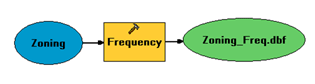
En las dos situaciones, puede hacer lo siguiente:
- Haga que el nombre de la capa sea un parámetro de la herramienta de modo que el usuario pueda especificar el nombre de la capa cuando ejecuta la herramienta.
- Cree la capa antes de ejecutar la herramienta.
- Cree la capa dentro del modelo o el script.
Utilizar archivos de capa
Puede guardar las capas en el disco como un archivo de capa (un archivo con la extensión .lyr) y, luego, utilizarlas como entrada para cualquier herramienta que acepte una capa.
Un archivo de capa contiene la misma información que una capa interna (tal como una capa en la tabla de contenido de ArcMap), incluida la selección de entidades.
Para crear un archivo de capa, puede usar la herramienta Guardar en archivo de capa. En ArcMap, puede hacer clic con el botón derecho en la capa de la tabla de contenido y hacer clic en Guardar como archivo de capa.
Para cualquier herramienta que acepte una capa, puede buscar un archivo de capa (.lyr) en el disco con el mismo procedimiento que usaría para buscar un dataset en el disco. Sin embargo, cuando busca un archivo de capa, algunas herramientas no pueden determinar el tipo de datos que contiene el archivo de capa y mostrarán todos los archivos de capa. Si elige un archivo de capa inadecuado, la herramienta mostrará un error o una advertencia.
Nombres de capa duplicados: utilizar capas de grupo
En ArcMap, puede tener varias capas con el mismo nombre en la tabla de contenido. Cuando una herramienta de geoprocesamiento escanea la tabla de contenido para crear la lista de capas, no elimina los nombres de capa duplicados, por lo que la lista desplegable de las capas contendrá todas las capas, independientemente de si los nombres están duplicados.
La mejor manera de evitar este problema es utilizar capas de grupo, y colocar las capas duplicadas en diferentes capas de grupo. La siguiente ilustración muestra dos capas de grupo en la tabla de contenido de ArcMap, donde cada una contiene una capa con el mismo nombre. En el cuadro de diálogo de la herramienta Agregar campo, las capas de grupo se muestran en una vista de árbol, de modo que puede elegir la capa correcta.
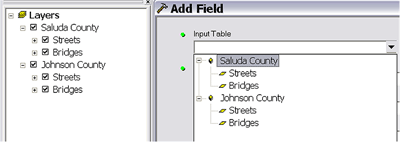
Bloqueo de datos en Python
Si se encuentra con un bloqueo de datos en una fuente de datos debido a una capa de dicha fuente de datos, use la herramienta Eliminar en la capa para eliminar el bloqueo.